Jak naprawić problem z cichym alarmem na iPhonie
Opublikowany: 2023-02-09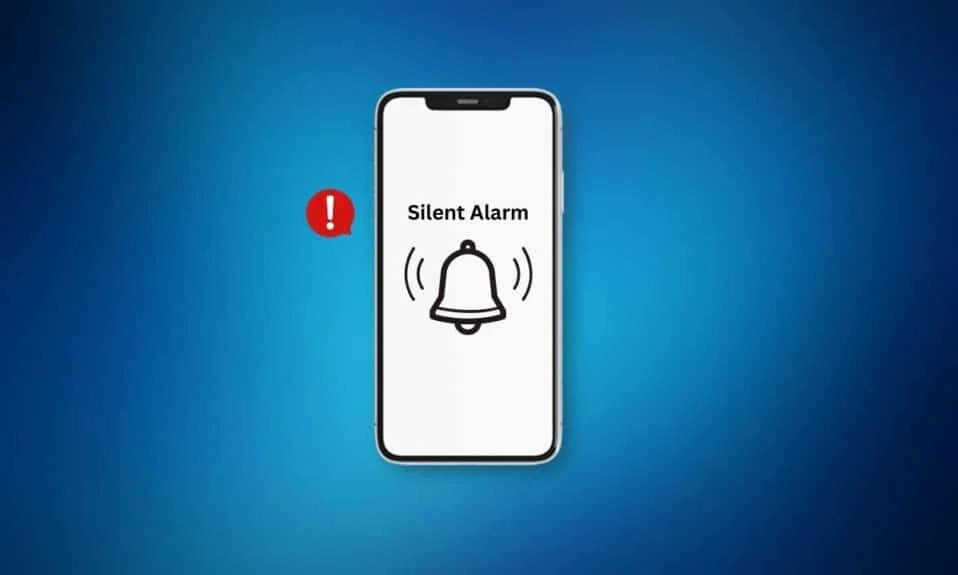
Niektórzy ludzie lubią ustawiać alarm na swoich urządzeniach, aby przypominał im o zadaniach, które zaplanowali wykonać. Możesz ustawić alarm na iPhonie, przechodząc do aplikacji zegary. Oprócz wyboru czasu możesz także wybrać jedną z kilku opcji dźwiękowych, takich jak wierzchołek, kuranty, obwód, nocna sowa, jedwab, migotanie, klasyczny i inne dla twojego alarmu. Możesz także odłożyć alarm i zdecydować, czy chcesz, aby ustawiony alarm był powtarzany. Jeśli alarm przestanie działać, Twój plan dnia może zostać zakłócony. Tak więc, jeśli chcesz dowiedzieć się, jak rozwiązać problem z cichym alarmem na iPhonie lub telefonie iPhone Alarm nie wyłącza się, przeczytaj uważnie nasz artykuł do końca.
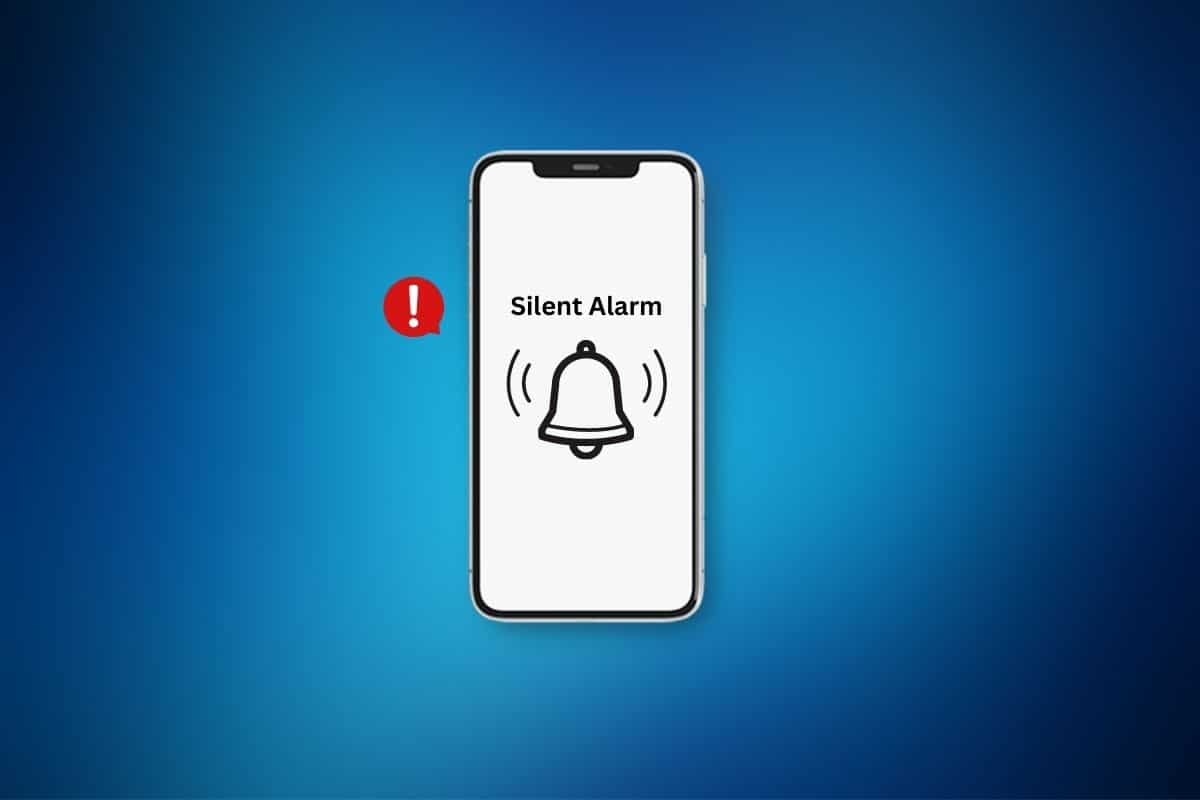
Zawartość
- Jak naprawić problem z cichym alarmem na iPhonie
- Metoda 1: Uruchom ponownie iPhone'a
- Metoda 2: Wymuś ponowne uruchomienie iPhone'a
- Metoda 3: Zmień dźwięk alarmu
- Metoda 4: Zmodyfikuj ustawienia dźwięku iPhone'a
- Metoda 5: Ustaw ścieżkę muzyczną wysokiej jakości
- Metoda 6: Włącz drzemkę w przypadku wielu alarmów
- Metoda 7: Zaktualizuj iOS
- Metoda 8: Wyłącz Bluetooth
- Metoda 9: Wyłącz funkcje uwzględniające uwagę
- Metoda 10: Wyłącz harmonogram uśpienia
- Metoda 11: Usuń i dodaj nowe alarmy
- Metoda 12: Zresetuj wszystkie ustawienia
- Metoda 13: Przywracanie ustawień fabrycznych iPhone'a
Jak naprawić problem z cichym alarmem na iPhonie
Istnieją różne metody, za pomocą których można rozwiązać problem z cichym alarmem iPhone'a. Aby dowiedzieć się więcej na ich temat, czytaj dalej i wybierz jedną z metod podanych przez nas poniżej:
Metoda 1: Uruchom ponownie iPhone'a
Są chwile, kiedy alarm nie działa prawidłowo. W tej sytuacji spróbuj ponownie uruchomić lub ponownie uruchomić iPhone'a, aby naprawić problem z cichym alarmem iPhone'a. Po ponownym uruchomieniu urządzenia iPhone zostanie odświeżony po tymczasowych usterkach. Możesz przeczytać nasz artykuł na temat ponownego uruchamiania iPhone'a X, aby dowiedzieć się, jak łatwo ponownie uruchomić iPhone'a.
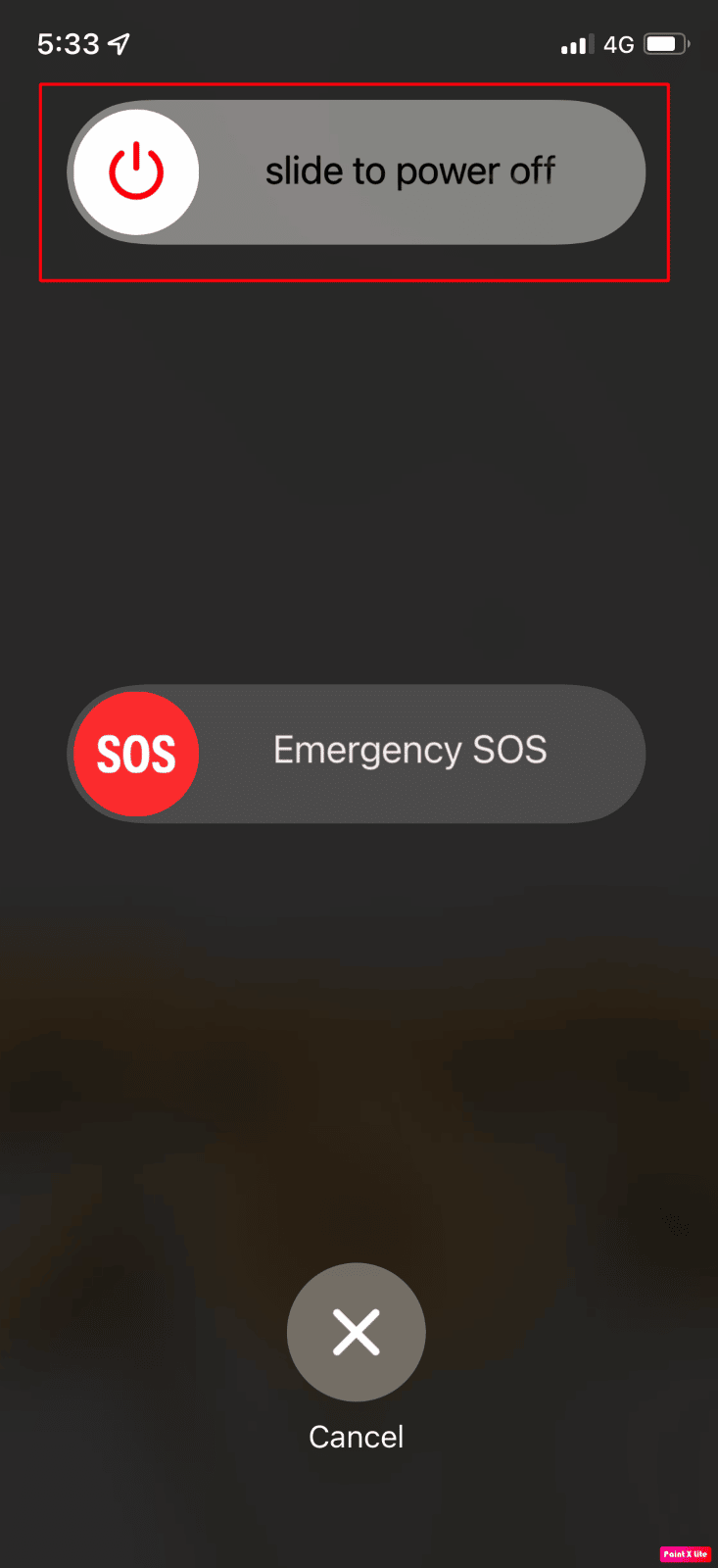
Metoda 2: Wymuś ponowne uruchomienie iPhone'a
Jeśli napotkasz problem z cichym alarmem, możesz spróbować wymusić ponowne uruchomienie urządzenia. Ponowne uruchomienie urządzenia może rozwiązać problem z cichym alarmem na telefonie iPhone. Aby zapoznać się z tym, jak wymusić ponowne uruchomienie urządzenia, przeczytaj nasz przewodnik Jak wymusić ponowne uruchomienie iPhone'a X.
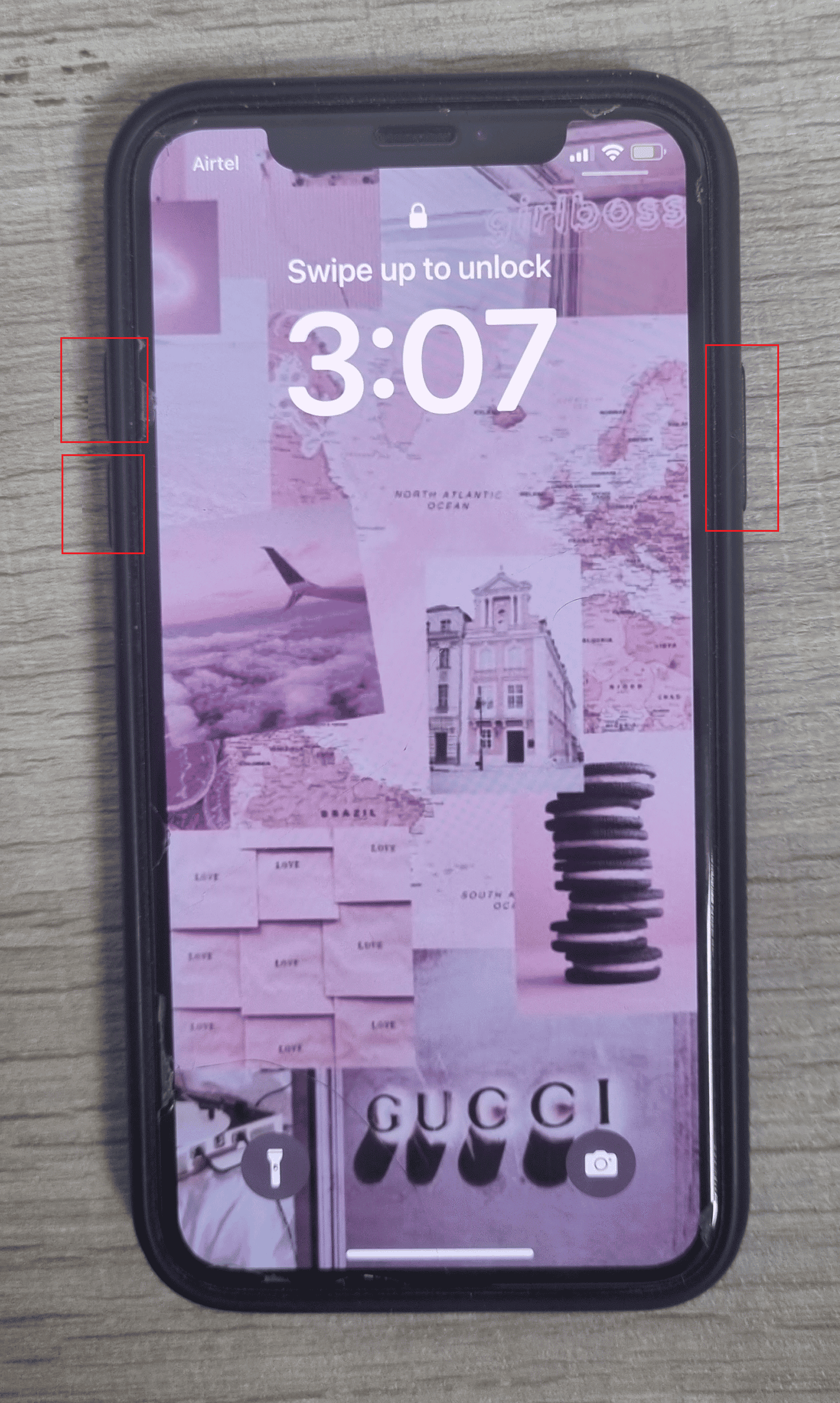
Metoda 3: Zmień dźwięk alarmu
Możesz spróbować zmienić dźwięk alarmu na swoim urządzeniu, aby rozwiązać problem z brakiem wyłączania się alarmu iPhone'a. Aby zmienić dźwięk alarmu, przeczytaj poniższe czynności:
1. Uruchom aplikację Zegar i dotknij opcji Alarm .
2. Następnie dotknij opcji Edytuj znajdującej się w lewym górnym rogu ekranu.
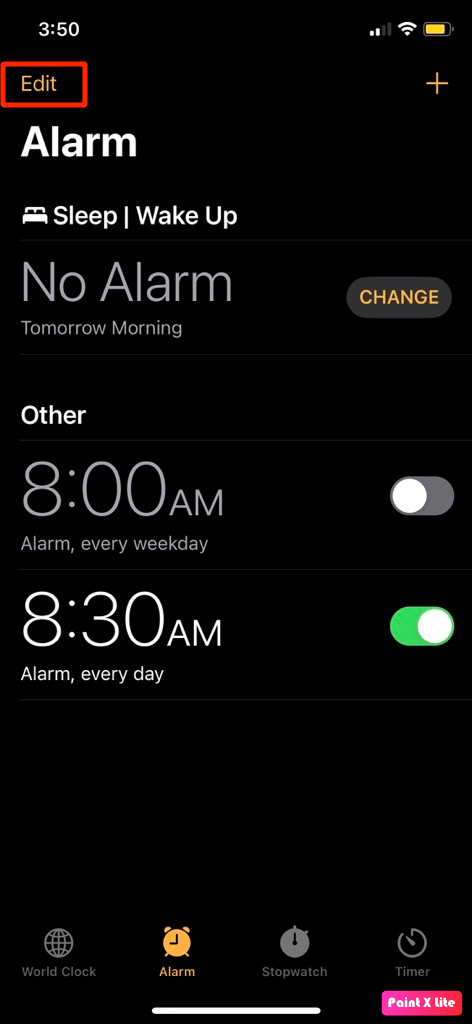
3. Stuknij żądany alarm , który powoduje problem.
4. Następnie dotknij opcji Dźwięk .
5. W sekcji DZWONKI wybierz żądany dźwięk dzwonka , który chcesz ustawić.
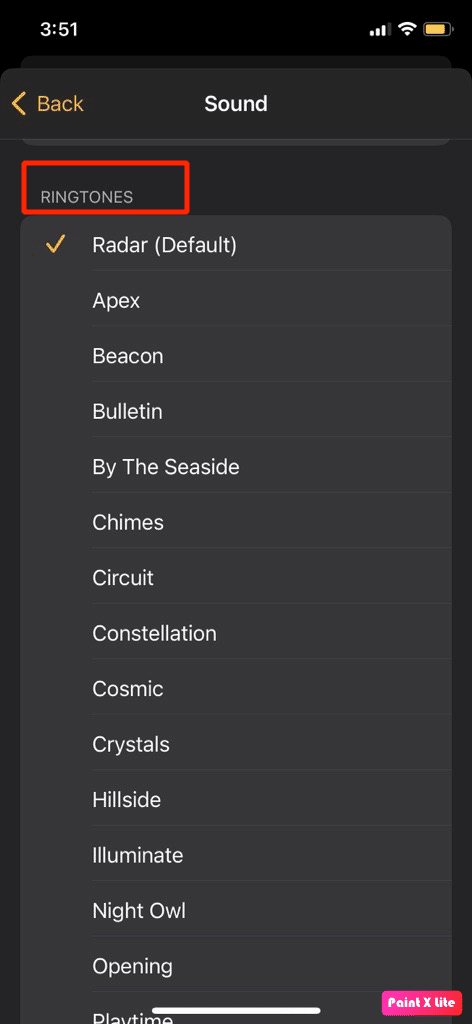
6. Następnie ustaw głośność alarmu na maksimum .
Uwaga : jeśli nadal napotykasz ten problem, ustaw dźwięk alarmu na brak, a następnie wymuś ponowne uruchomienie iPhone'a. Po ponownym uruchomieniu iPhone'a ustaw inny dźwięk alarmu.
Przeczytaj także : 13 sposobów na naprawienie zbyt niskiego poziomu głośności iPhone'a
Metoda 4: Zmodyfikuj ustawienia dźwięku iPhone'a
Innym powodem, dla którego możesz napotkać problem z cichym alarmem, jest to, że ustawienia dźwięku urządzenia nie są odpowiednio skonfigurowane lub są ciche. W takich przypadkach możesz zmienić ustawienia dźwięku iPhone'a. Aby to zrobić, wykonaj czynności wymienione poniżej:
1. Najpierw przejdź do ustawień iPhone'a .

2. Następnie dotknij opcji Dźwięki i dotyk .
3. Ustaw suwak Dzwonek i Alarmy na maksimum.
4. Następnie wyłącz przełącznik opcji Zmień za pomocą przycisków , aby mieć pewność, że głośność dzwonka i alarmu nie zmieni się, gdy zmienisz głośność systemu za pomocą przycisków.
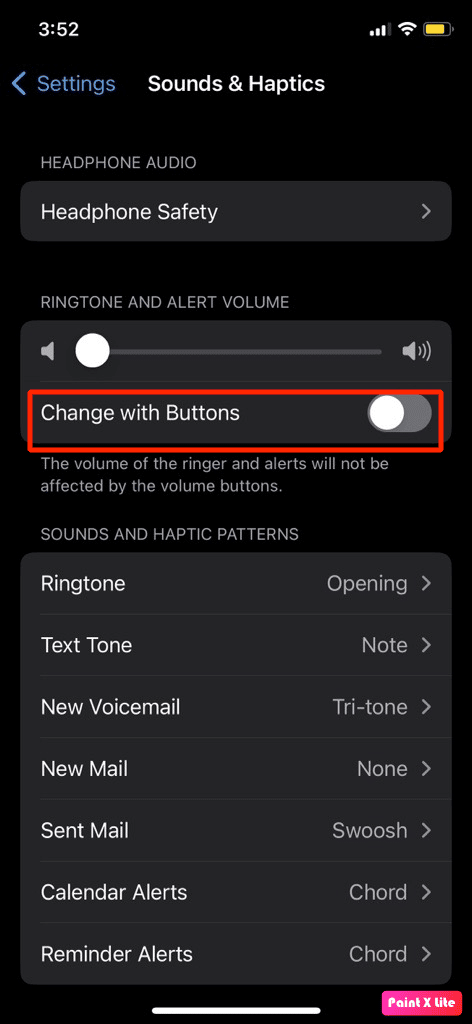
Metoda 5: Ustaw ścieżkę muzyczną wysokiej jakości
Jest to kolejna metoda, której możesz użyć, aby rozwiązać napotkany problem. Aby dowiedzieć się, jak wykonać tę metodę, przeczytaj poniższe kroki:
1. Przejdź do aplikacji Ustawienia na swoim iPhonie.
2. Następnie stuknij w Muzyka > Dolby Atmos > Wył .
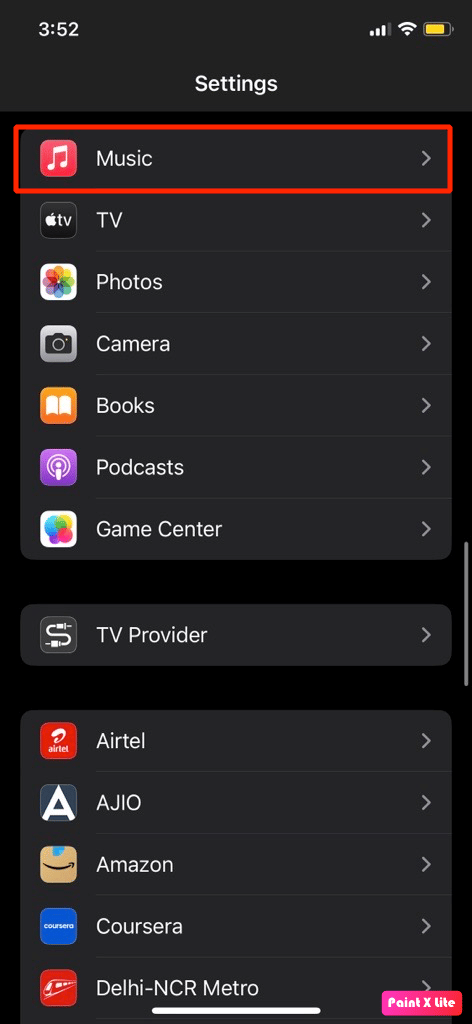
3. Następnie dotknij opcji Jakość dźwięku i wyłącz przełącznik opcji Bezstratny dźwięk .
4. Uruchom ponownie iPhone'a.
5. Przejdź do żądanej biblioteki i dotknij ikony z trzema kropkami > Pobierz w aplikacji Muzyka .
Uwaga : Pamiętaj, aby usunąć już ustawione alarmy z aplikacji Zegar.
6. Ustaw nowy alarm za pomocą pobranego utworu w aplikacji Zegar .
7. Przejdź do Ustawienia > Muzyka > Jakość dźwięku > Pobieranie i dotknij opcji Wysoka jakość , aby ustawić ją jako jakość.
Przeczytaj także : Jak sprawić, by Twój alarm był głośniejszy
Metoda 6: Włącz drzemkę w przypadku wielu alarmów
Jeśli ustawiłeś kilka alarmów na swoim urządzeniu i jeśli pierwszy alarm ma drzemkę, a pozostałe ustawione alarmy nie mają włączonej drzemki, może to prowadzić do problemu. W takiej sytuacji włącz drzemkę przy wielu alarmach. Aby uzyskać wgląd w tę metodę, postępuj zgodnie z poniższymi krokami:
1. Uruchom aplikację Zegar i dotknij zakładki Alarm .
2. Wybierz żądany alarm , który powoduje problem.
3. Włącz przełącznik opcji Drzemka .

Metoda 7: Zaktualizuj iOS
Należy aktualizować urządzenie za każdym razem, gdy dostępna jest nowa aktualizacja oprogramowania. Jeśli nie zaktualizowałeś jeszcze swojego urządzenia, może istnieć możliwość, że ten alarm się nie wyłączy. Dlatego, aby naprawić problem z cichym alarmem na iPhonie, wykonaj czynności omówione poniżej:
1. Uruchom Ustawienia iPhone'a.
2. Stuknij w opcję Ogólne .
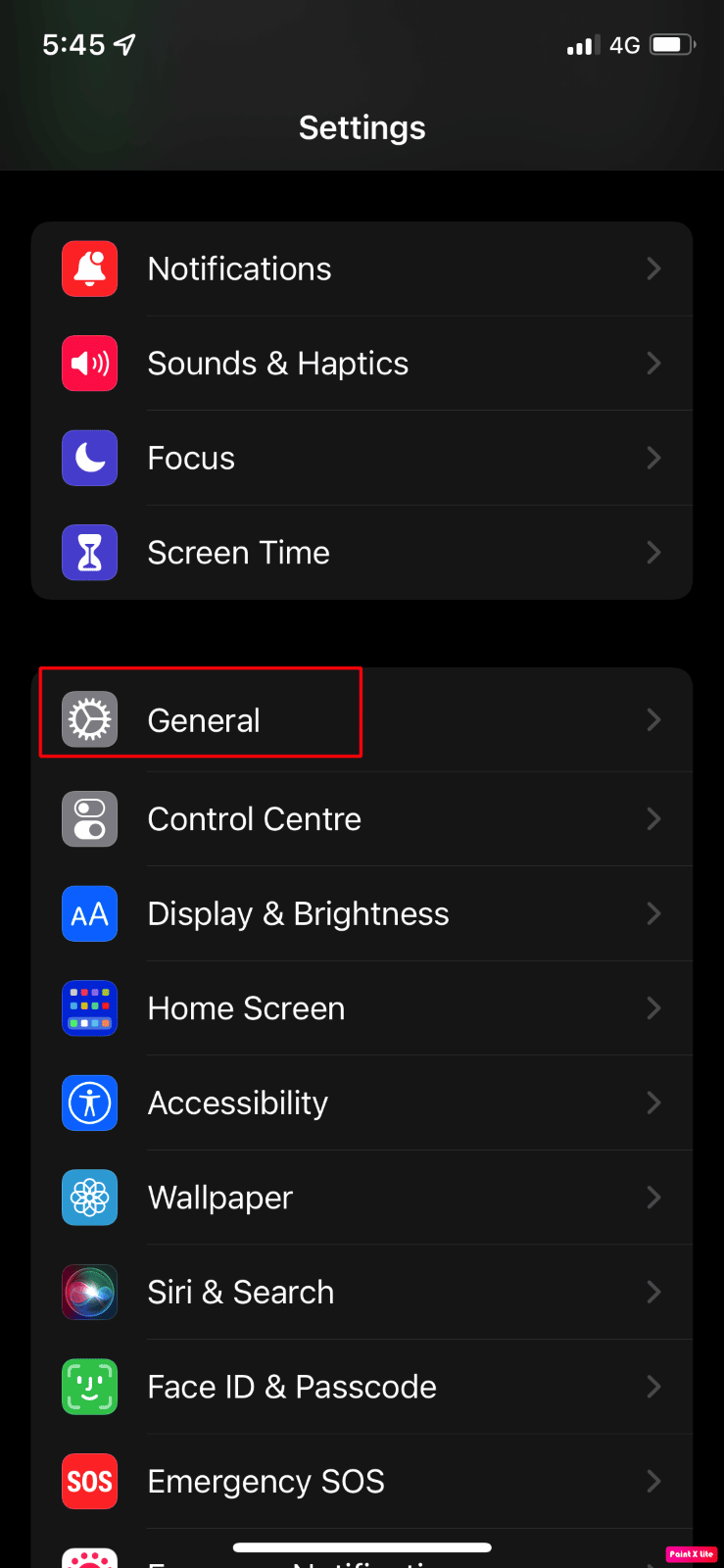

3. Następnie dotknij opcji Aktualizacja oprogramowania .
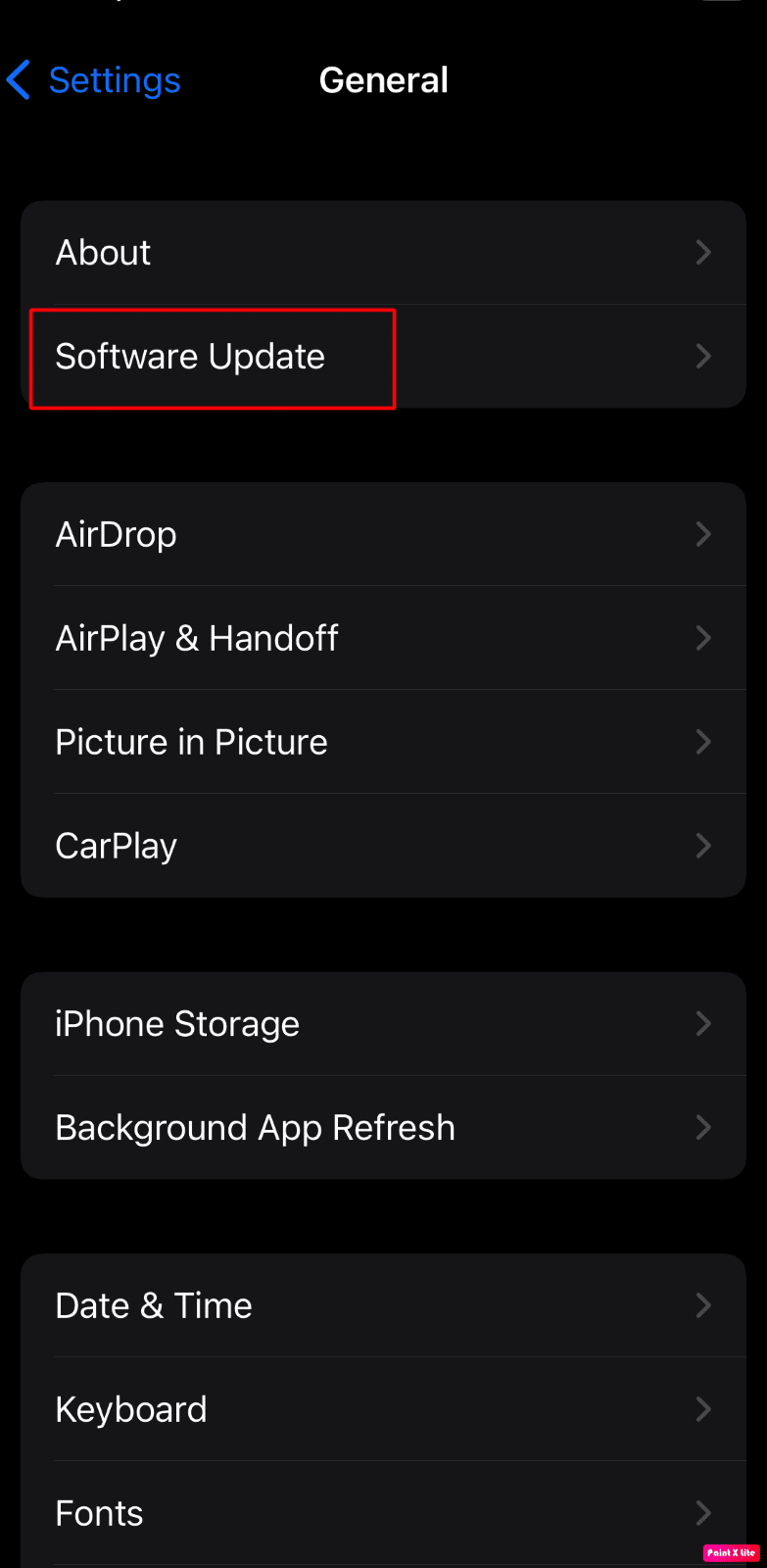
4. Stuknij w opcję Pobierz i zainstaluj .
Uwaga : jeśli pojawi się komunikat z prośbą o tymczasowe usunięcie aplikacji, ponieważ iOS potrzebuje więcej miejsca na aktualizację, stuknij w Kontynuuj lub Anuluj .
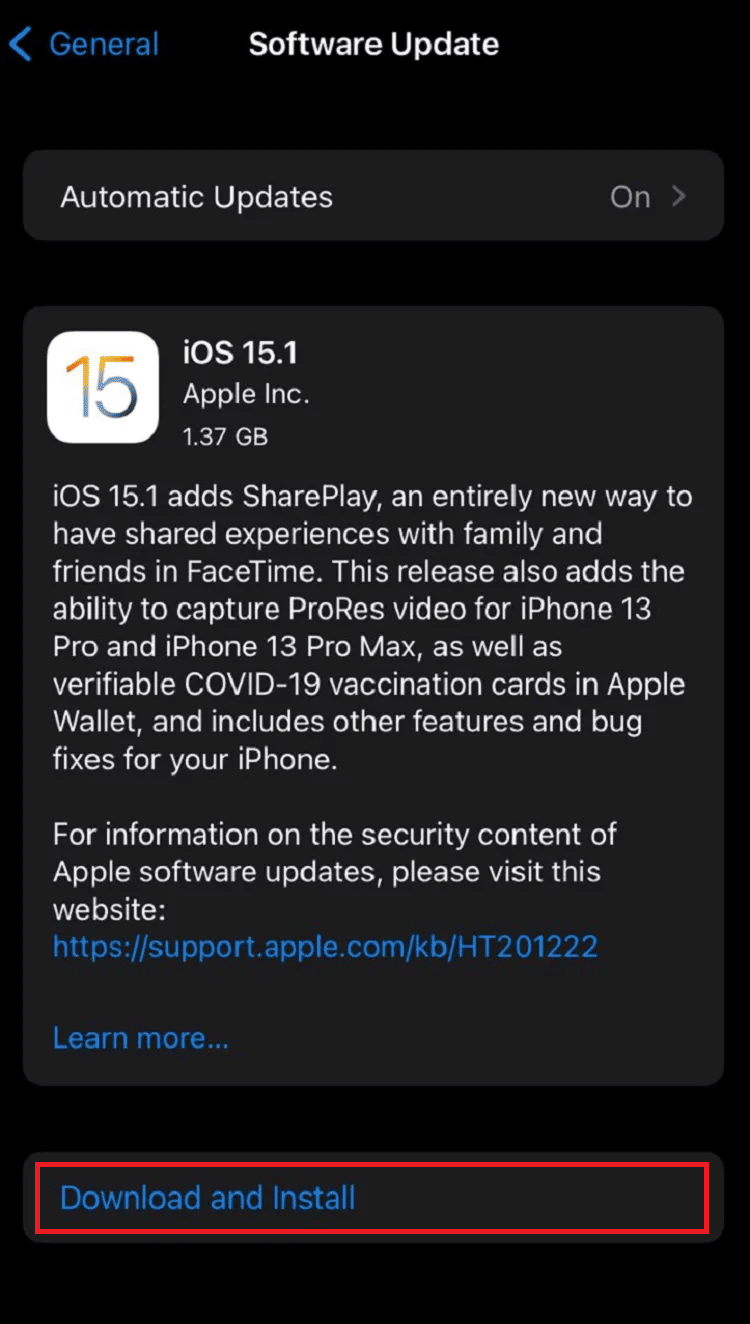
5A. Jeśli chcesz, aby aktualizacja nastąpiła natychmiast , dotknij opcji Instaluj .
5B. Lub jeśli dotkniesz Zainstaluj dziś wieczorem i podłączysz urządzenie iOS do zasilania przed snem, Twoje urządzenie zostanie automatycznie zaktualizowane w ciągu nocy .
Uwaga : Dostępna jest również opcja późniejszej instalacji oprogramowania poprzez wybranie opcji Przypomnij mi później .
Przeczytaj także : Dlaczego moje powiadomienia nie wydają dźwięku na iPhonie?
Metoda 8: Wyłącz Bluetooth
Wyłączając Bluetooth na swoim urządzeniu, możesz spróbować naprawić problem z cichym alarmem iPhone'a. Jeśli Twoje urządzenie jest podłączone do innego urządzenia Bluetooth, dźwięk alarmu może być odtwarzany na podłączonym urządzeniu, takim jak AirPods, odległe głośniki lub słuchawki itp. Dlatego wyłącz Bluetooth, aby rozłączyć urządzenia.
1. Otwórz aplikację Ustawienia na swoim iPhonie.

2. Następnie dotknij opcji Bluetooth na swoim urządzeniu.
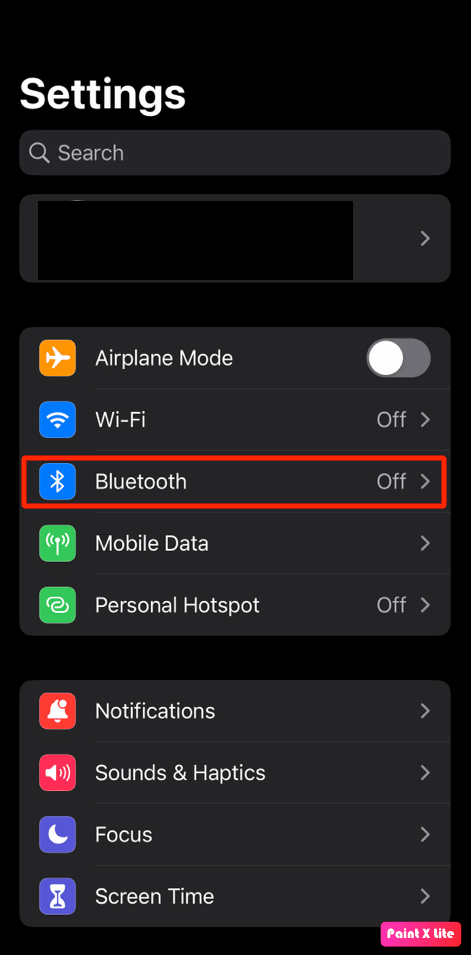
3. Następnie wyłącz przełącznik opcji Bluetooth .
Metoda 9: Wyłącz funkcje uwzględniające uwagę
Inną metodą, którą możesz wybrać, aby rozwiązać problem z cichym alarmem iPhone'a, jest wyłączenie opcji Funkcje uwzględniające uwagę w ustawieniach iPhone'a. Aby dowiedzieć się, jak to zrobić, przeczytaj poniższe kroki:
1. Najpierw przejdź do aplikacji Ustawienia na swoim iPhonie.
2. Następnie dotknij opcji Identyfikator twarzy i hasło .
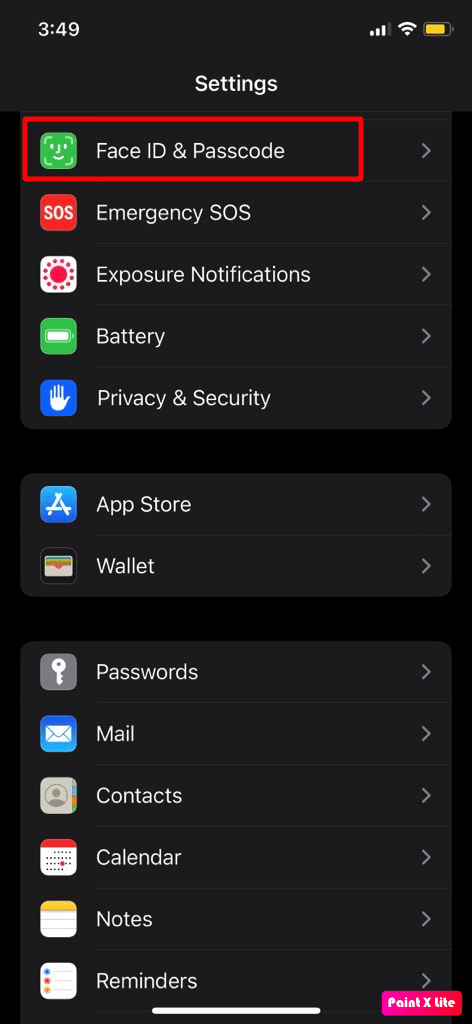
3. Wyłącz przełącznik opcji Funkcje uwzględniające uwagę .
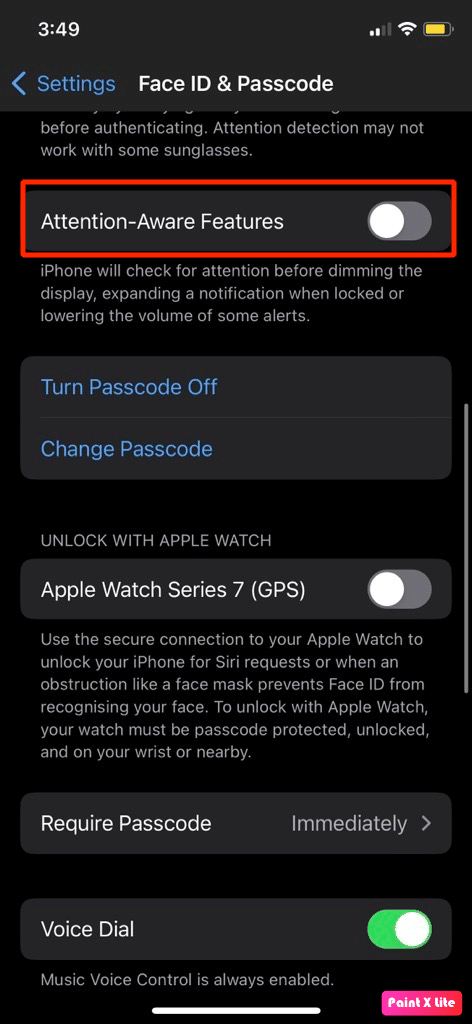
4. Następnie uruchom ponownie iPhone'a , aby sprawdzić, czy problem został rozwiązany.
Metoda 10: Wyłącz harmonogram uśpienia
Aby rozwiązać problem z cichym alarmem iPhone'a, sprawdź ustawienia uśpienia iPhone'a, ponieważ może to wpłynąć na ustawiony alarm. Aby sprawdzić ustawienia uśpienia na telefonie iPhone, wykonaj następujące czynności:
1. Otwórz aplikację Apple Health na swoim iPhonie,
2. Stuknij w Przeglądaj > Uśpij opcję.
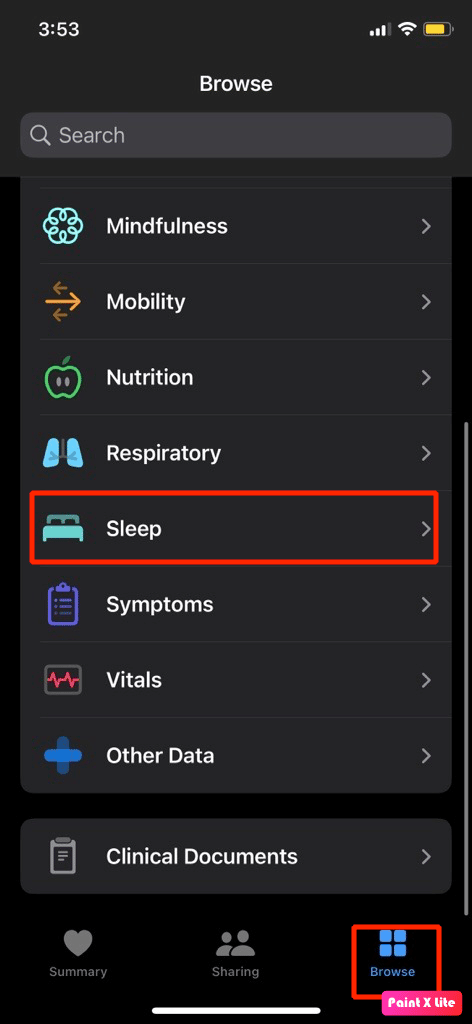
3. Następnie dotknij Pełny harmonogram i opcje .
4. Wyłącz przełącznik opcji Harmonogram uśpienia .
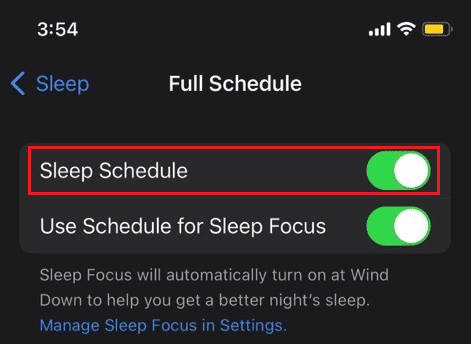
Przeczytaj także : Jak wyłączyć tryb uśpienia na iPhonie
Metoda 11: Usuń i dodaj nowe alarmy
Może istnieć możliwość, że bieżące alarmy na Twoim urządzeniu zawierają błędy, więc w tej sytuacji możesz usunąć wszystkie ustawione wcześniej alarmy i zacząć od nowa, tworząc nowe alarmy. Aby to zrobić, wykonaj czynności wymienione poniżej:
1. Otwórz aplikację Zegar na swoim iPhonie.
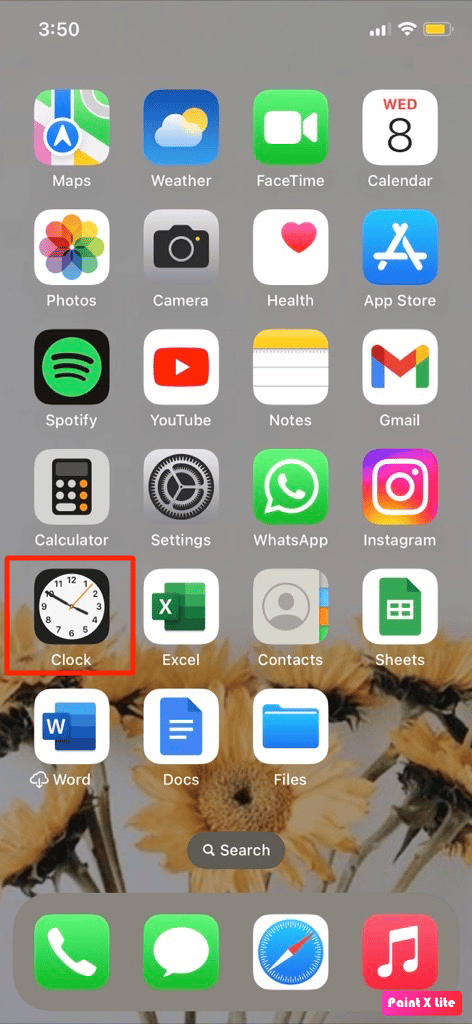
2. Przesuń palcem w lewo na żądanym ustawionym alarmie .
3. Następnie dotknij opcji Usuń . W ten sposób możesz usunąć wszystkie ustawione alarmy, niezależnie od tego, czy je wyłączyłeś, czy włączyłeś.

4. Teraz, aby ustawić nowy alarm, dotknij ikony plusa (+) w prawym górnym rogu ekranu.
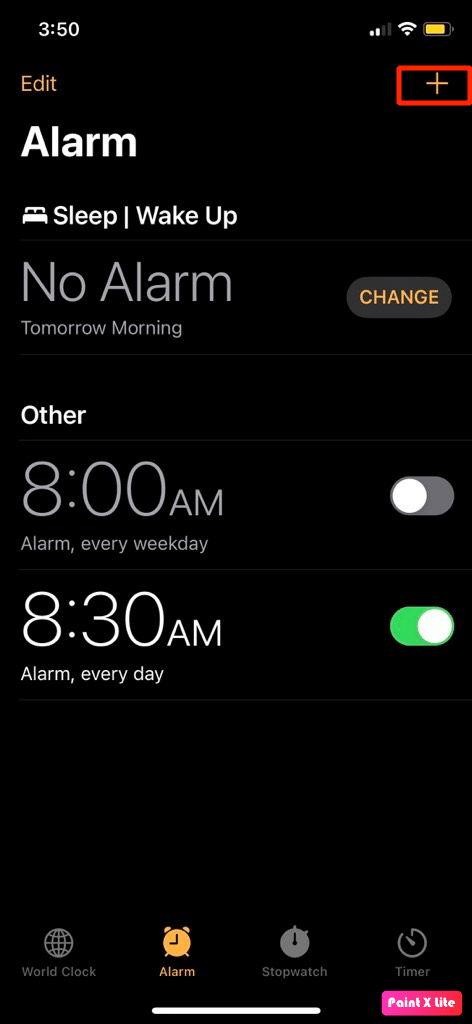
5. Wybierz żądany czas, dźwięk i opcje powtarzania alarmu.
Metoda 12: Zresetuj wszystkie ustawienia
Możesz zresetować wszystkie ustawienia na swoim urządzeniu, jeśli powyższe metody nie zadziałały. W tym celu wykonaj czynności podane poniżej:
1. Uruchom Ustawienia i dotknij opcji Ogólne .
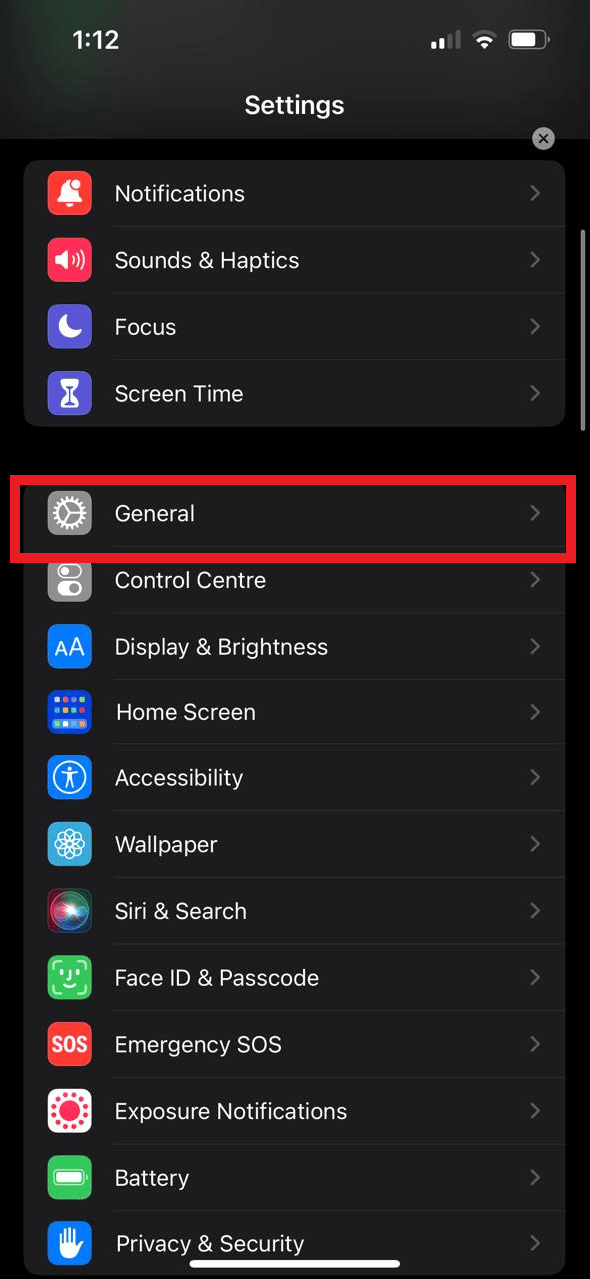
2. Stuknij opcję Przenieś lub zresetuj iPhone'a .
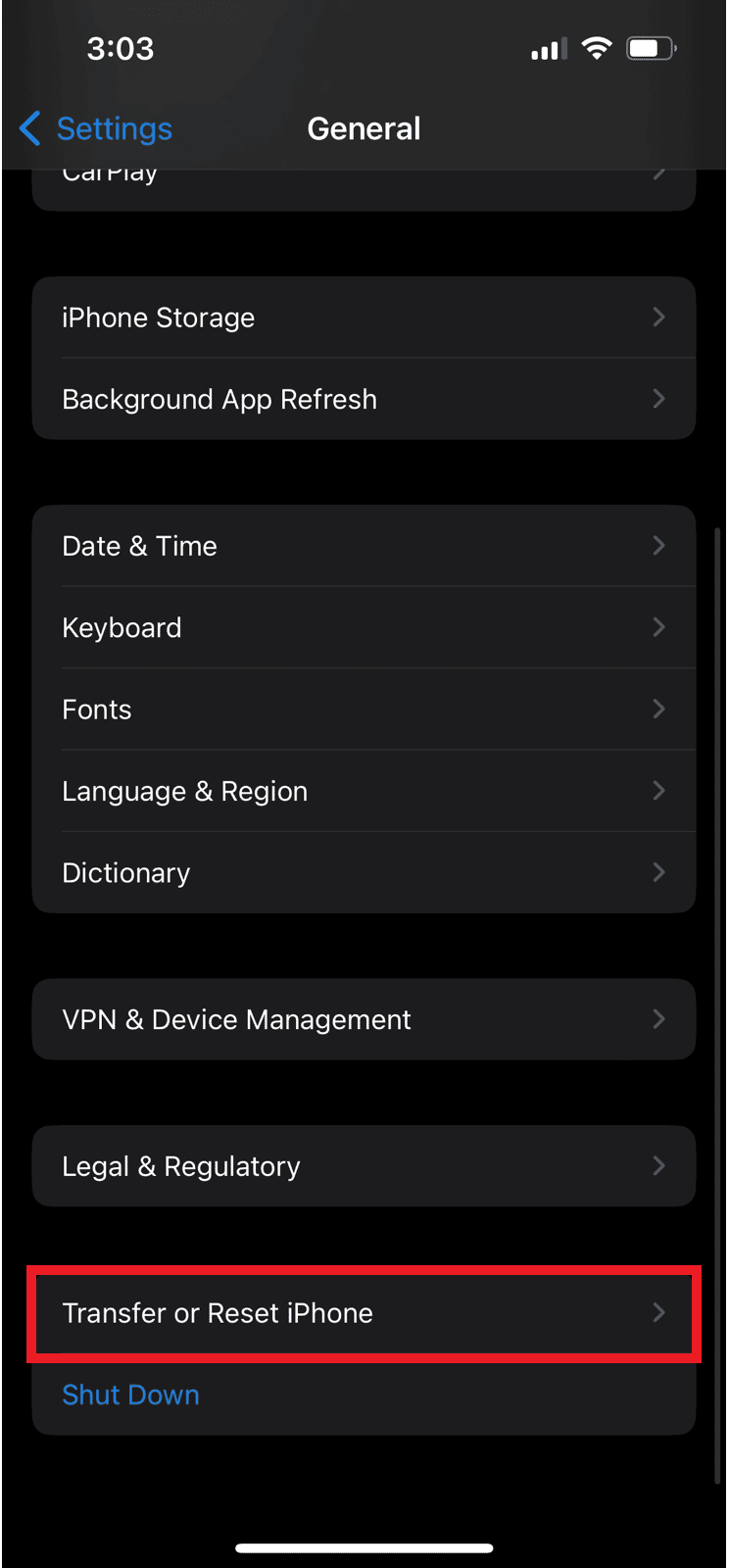
3. Stuknij w Resetuj .
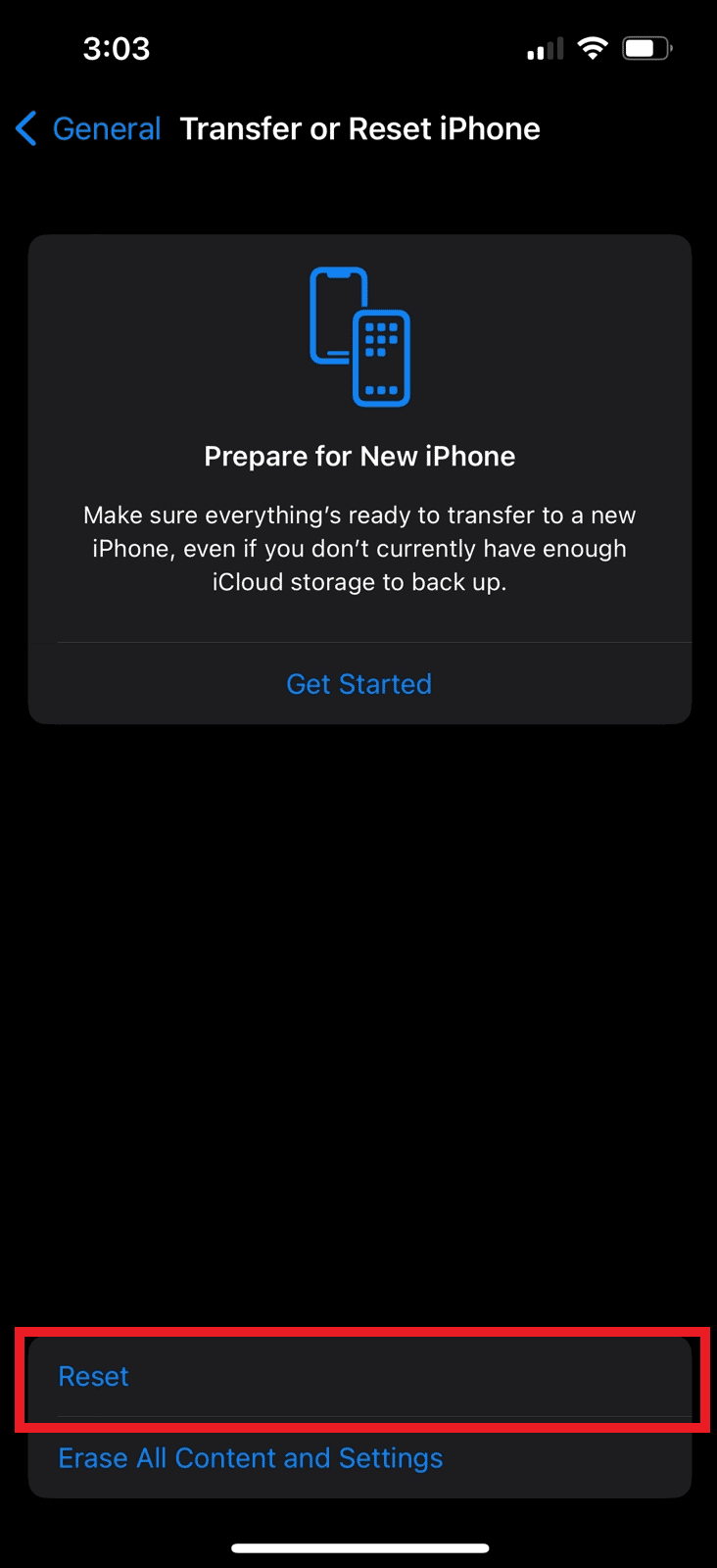
4. Stuknij w Resetuj wszystkie ustawienia .
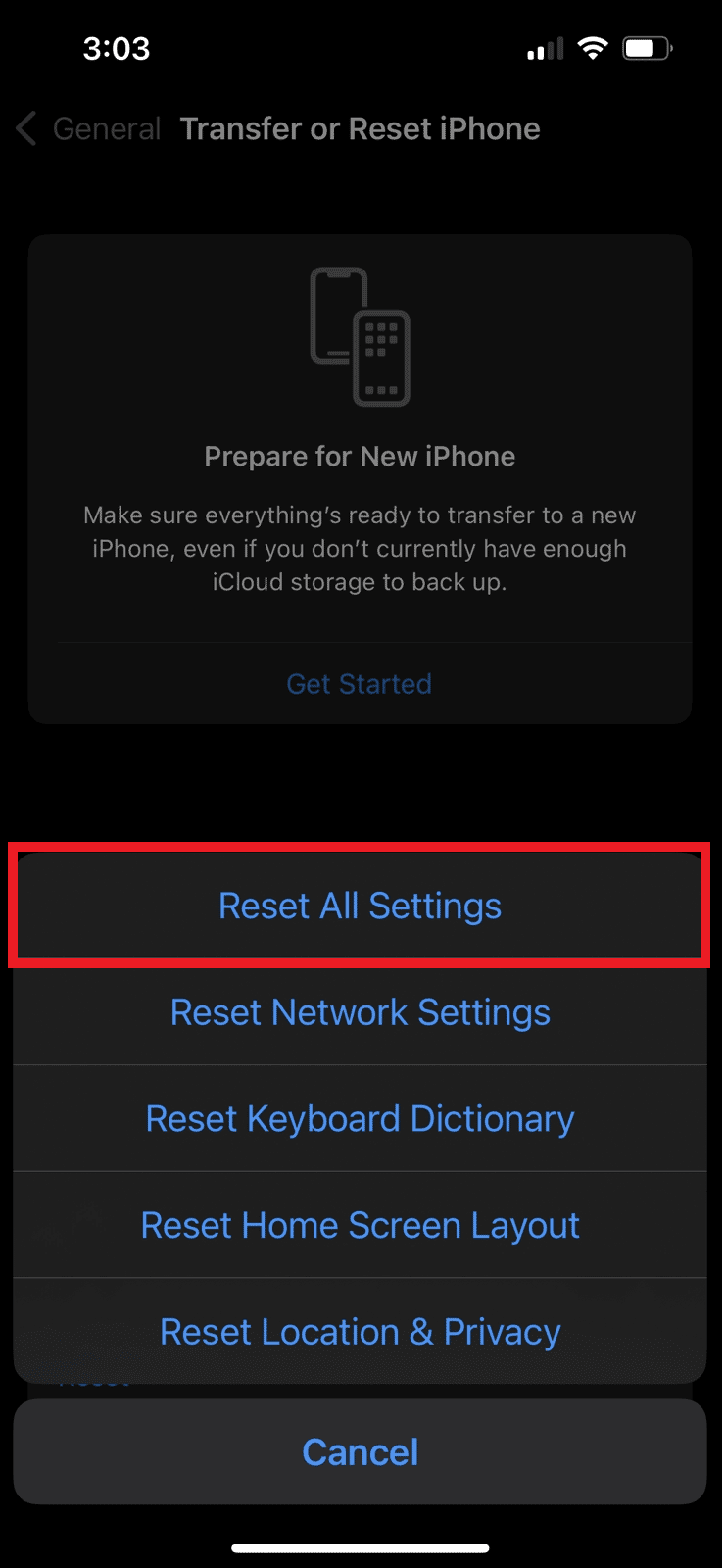
Przeczytaj także : Jak naprawić podłączone AirPods, ale dźwięk wydobywa się z telefonu
Metoda 13: Przywracanie ustawień fabrycznych iPhone'a
Możesz wybrać tę metodę w ostateczności, ponieważ po przywróceniu urządzenia do ustawień fabrycznych wszystkie dane i informacje zostaną usunięte z urządzenia. Dlatego bądź ostrożny, wybierając tę metodę, aby naprawić problem z cichym alarmem iPhone'a. Aby zapoznać się ze sposobem przywracania ustawień fabrycznych, przeczytaj i postępuj zgodnie z naszym przewodnikiem Jak przywrócić ustawienia fabryczne iPhone'a X.
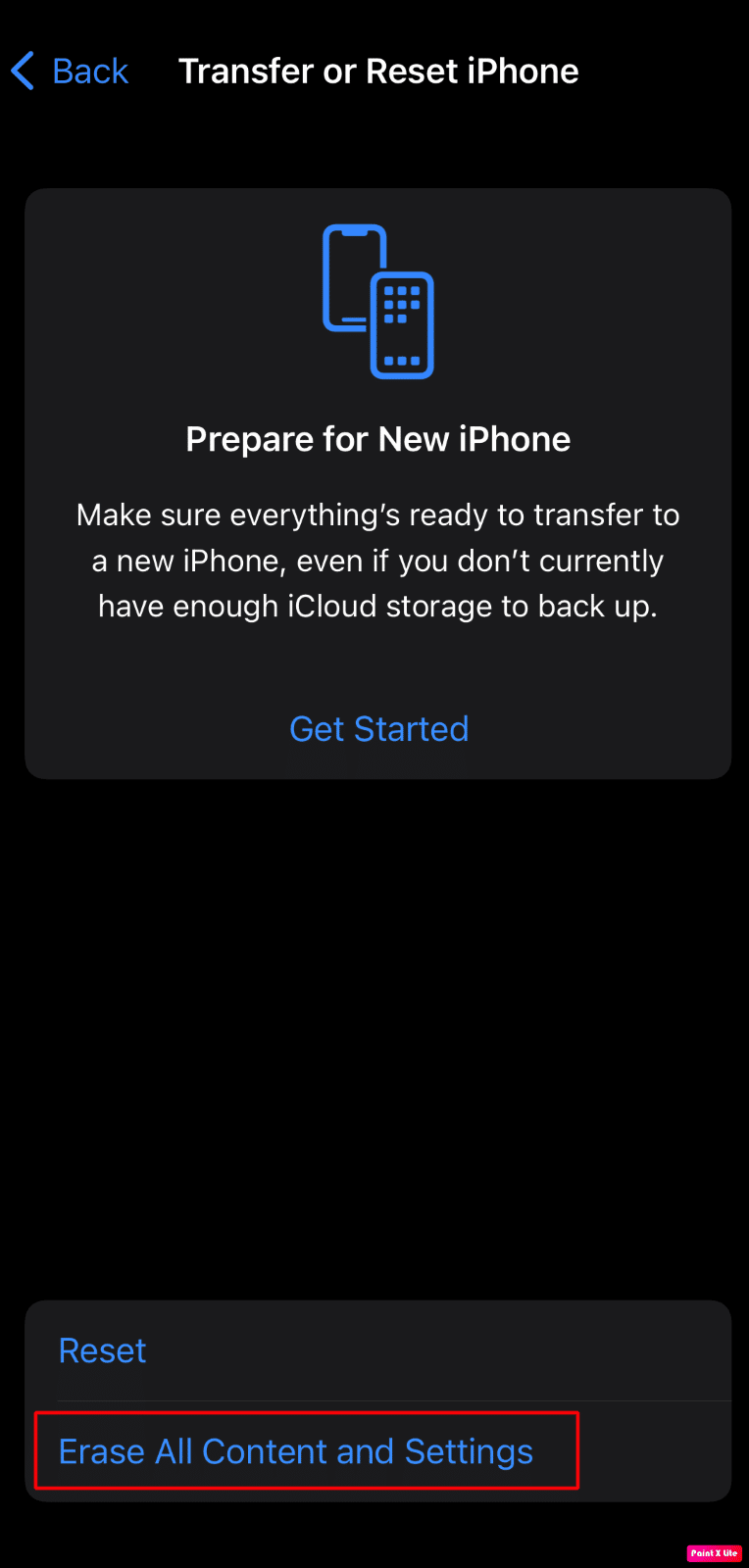
Zalecane :
- Napraw samoczynne przewijanie systemu Windows
- Jak zainstalować emulator Delta na iOS 15
- Dlaczego czujnik dymu wydaje wysoki dźwięk?
- Jak anulować alarmy Androida
Wierzymy, że ten artykuł był dla Ciebie wnikliwy, ponieważ omawialiśmy metody naprawy problemu z cichym alarmem iPhone'a . Możesz przekazać nam wszelkie pytania lub sugestie dotyczące dowolnego innego tematu, o którym chcesz, abyśmy napisali artykuł. Upuść je w sekcji komentarzy poniżej, abyśmy wiedzieli .
